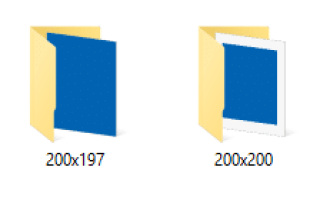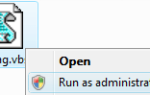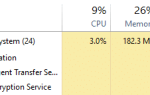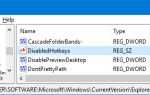Один из самых неприятных моментов в проигрывателе Windows Media заключается в том, что он иногда перезаписывает ваши собственные изображения обложек альбомов, а также миниатюры папок, заменяя их изображениями в формате lo-res.
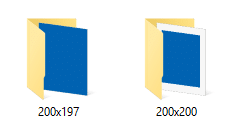 Размеры обновленного folder.jpg будут 200 × 200, что доступно из источника метаинформации WMP. Но, как мы видели ранее, точные квадратные изображения могут быть небольшим неудобством в Windows 10, так как миниатюры папок отображаются с белой рамкой.
Размеры обновленного folder.jpg будут 200 × 200, что доступно из источника метаинформации WMP. Но, как мы видели ранее, точные квадратные изображения могут быть небольшим неудобством в Windows 10, так как миниатюры папок отображаются с белой рамкой.
200 × 200 отображается с белой рамкой, но любые не квадратные изображения отображаются растянутыми в виде миниатюр / больших значков. Обходной путь, конечно, заключается в том, чтобы обрезать изображение соответствующим образом, как в статье «Миниатюры папок отображаются с белой рамкой в Windows 10.» проблема Теперь проигрыватель Windows Media будет время от времени сбрасывать пользовательские папки hi-res folder.jpg с файлами низкого разрешения (200 × 200) с серверов метаданных Microsoft.
Остановить WMP от обновления миниатюр папок и обложек альбомов
Существуют различные способы предотвращения перезаписи WMP миниатюр пользовательских папок и изображений обложек альбомов.
- Использование проигрывателя Windows Media — настройки
- Использование редактора реестра для установки неверного размера обложки альбома
- Заблокируйте folder.jpg, используя разрешения NTFS
Каждый из вышеуказанных методов обсуждается ниже.
1. Windows Media Player — Настройки
Откройте WMP, нажмите Инструменты (ALT + T), Параметры. Нажмите вкладку Библиотека
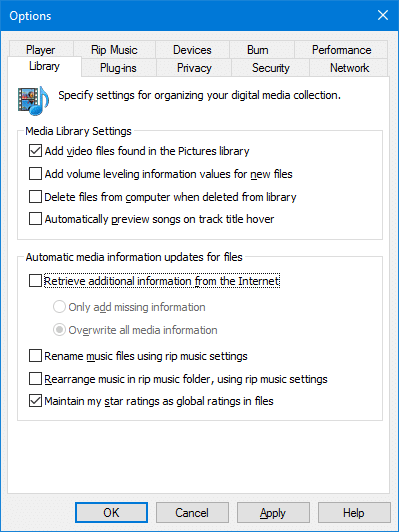
Снимите флажок Получить дополнительную информацию из Интернета
Теперь выберите вкладку Конфиденциальность
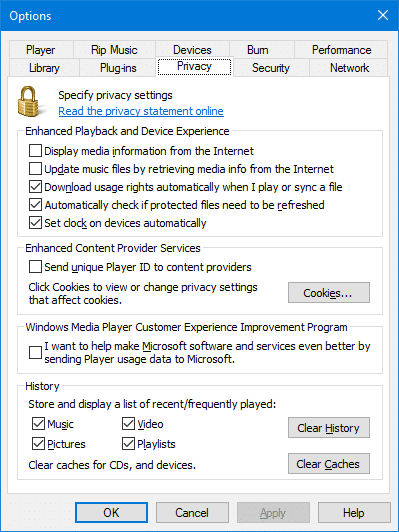
Снимите флажки с этих двух вариантов:
- Отображение медиа-информации из Интернета
- Обновление музыкальных файлов путем извлечения информации о мультимедиа из Интернета
Нажмите ОК. Закройте и снова откройте проигрыватель Windows Media.
Если по какой-то причине проигрыватель Windows Media все еще обновляет изображения папок и обложки альбомов, выполните одно из следующих действий.
2. Использование редактора реестра
Теперь идея состоит в том, чтобы преднамеренно установить значения значений диапазона для значений реестра SmallAlbumArtSize и LargeAlbumArtSize с помощью редактора реестра, чтобы проигрыватель Windows Media просто пропускал перезапись изображений.
Начало Regedit.exe и перейдите в следующую ветку:
HKEY_CURRENT_USER\SOFTWARE\Microsoft\MediaPlayer\Preferences
Создайте эти два значения REG_DWORD (32 бита):
- SmallAlbumArtSize
- LargeAlbumArtSize
Установите значение данных для вышеуказанных значений как ffffffff (шестнадцатеричное)
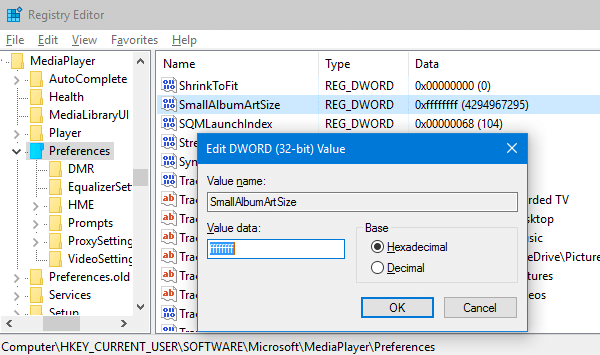
Повторите то же самое для значения реестра LargeAlbumArtSize и закройте редактор реестра.
С этими установленными значениями реестра проигрыватель Windows Media не обновляет миниатюры папок (folder.jpg) и изображения AlbumArt * .jpg.
(Авторы koawmfot, пользователь на форумах HydroDaudo.io, который, вероятно, первым обнаружил это исправление еще в 2009 году. Это исправление также работает в Windows 10.)
Формат файла REG
Вот REG-файл для вышеуказанной настройки. Скопируйте эти строки в Блокнот и сохраните файл с расширением .reg. Дважды щелкните файл, чтобы автоматически применить вышеуказанные настройки.
Windows Registry Editor Version 5.00
[HKEY_CURRENT_USER\Software\Microsoft\MediaPlayer\Preferences]
"LargeAlbumArtSize"=dword:ffffffff
"SmallAlbumArtSize"=dword:ffffffff
3. Блокировка Folder.jpg Использование разрешений NTFS
Другой подход заключается в блокировке folder.jpg, чтобы ни одно приложение не могло писать в него. Это можно сделать, удалив все унаследованные разрешения для файла, а затем предоставив разрешения «Чтение» для группы «Пользователи», чтобы обозреватель по-прежнему мог читать файл во время создания эскиза. Вот 2 способа сделать это.
Вариант 1. Использование командной строки (команда Icacls.exe)
Откройте папку, в которой находятся mp3-файлы. В меню «Файл» выберите команду «Открыть командную строку». В окне командной строки введите следующее и нажмите клавишу ВВОД:
icacls folder.jpg /inheritance:r
Затем введите:
icacls folder.jpg /grant BUILTIN\Users:(R)
Вы увидите следующее сообщение для каждой введенной команды:
обработанный файл: folder.jpg Успешно обработано 1 файл; Не удалось обработать 0 файлов
Вариант 2. Использование диалогового окна «Разрешения»
1. Сначала настройте Проводник на «Показать все файлы» и отобразите файлы Защищенной операционной системы (в «Свойствах папки», вкладка «Вид»), поскольку folder.jpg может быть скрытым.
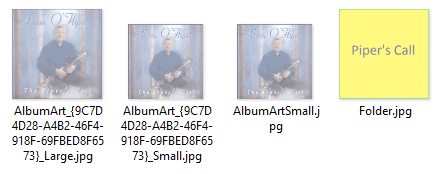
2. Щелкните правой кнопкой мыши folder.jpg, выберите Свойства. Перейдите на вкладку «Безопасность» и нажмите «Дополнительно».
3. Нажмите Отключить наследование и нажмите Удалить все унаследованные разрешения для этого объекта.
4. Нажмите «Добавить», нажмите «Выбрать принципала».
5. Введите Users и нажмите ENTER
6. Установите флажок Чтение и снимите все остальные флажки разрешений.
7. Нажмите ОК.
Если у вас есть какие-либо дополнительные / явные разрешения, установленные для этого файла, вам может потребоваться сначала удалить их все. В противном случае WMP все еще может записать в folder.jpg.
8. Теперь у вас должна быть только одна запись разрешения для файла, та, которую вы добавили.
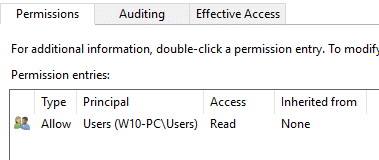
Вы сделали Унаследованные разрешения для этого файла удалены, и группа «Пользователи» имеет права на чтение для этого файла. Проигрыватель Windows Media больше не сможет обновлять ваши изображения. Единственным недостатком метода «Разрешения» является то, что вам нужно делать это для каждой папки, содержащей музыкальный альбом.